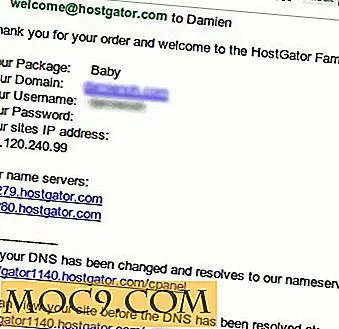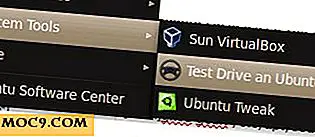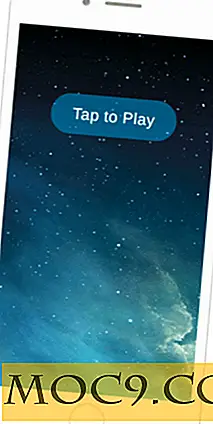Sådan opsættes Dual-skærme med XRandR

Dual monitor setup i Linux har aldrig været nemmere. Mens metoder som xinerama-udvidelsen nogle gange kører folk sindssygt, er det hurtigt og smertefrit at bruge RandR (Resize and Rotate). Dette giver dig mulighed for at bruge begge skærme som en stor skærm i stedet for to identiske (kloning). Følg disse enkle trin for at komme i gang.
Bemærk: Denne HOWTO forudsætter, at du bruger open source-drivere til dit grafikkort (ATI eller Intel). Nvidia og AMD proprietære drivere kommer med deres dobbeltskærm komponenter.
1. Indstil din xorg.conf konfigurationsfil:
Rediger det som root:
gksudo gedit /etc/X11/xorg.conf
(i GNOME) eller
kdesudo kate /etc/X11/xorg.conf
(i KDE)
2. Opret et underafsnit under afsnittet "Screen" med følgende.
Underafsnit "Display" Dybde 24 Moduser "1440x900" "1440x900" #opløsningerne af dine skærme Virtual 2880 800 EndSubSection
Xrandr vil fungere uden disse xorg.conf linjer, men det vil begrænse skrivebordets størrelse.
For min computer bruger jeg to skærme med 1440 × 900 opløsning. Hvis du har en anden opløsning, sæt disse beslutninger under "tilstande" og kombiner derefter bredden af begge til "virtuelle". Med andre ord, hvis du har en 1280 × 800 skærm, ville det være "Virtual 2560 800".
3 . Gem dine ændringer, afslut og genstart X.
4 . Nu kan du opsætte dine dobbelte skærme, men du vil. Find først nogle oplysninger om skærme. Åbn en terminalemulator og type:
xrandr -q
Det skal fortælle dig navnet på hver skærm og dens aktuelle opløsning. På min computer er mine skærme "DVI-0" og "DVI-1".
5 . For at lave et stort skrivebord med begge skærme, skal du køre denne kommando:
xrandr --auto --output DVI-0 - mode 1440x900 - ret af DVI-1
DVI-0 er til højre, og DVI-1 er til venstre.
6. Opret et script kaldet "startxrandr" for at køre denne kommando, når du vil.
#! / bin / sh xrandr --auto --output DVI-0 --mode 1440x900 - ret af DVI-1
7 . Sørg for at gøre scriptet eksekverbart
chmod a + x startxrandr
Det er alt det tager. Du kan spille rundt med det og se alle xrandrs kommandoer ved at køre "xrandr -help".
Bemærkninger:
Der er også et par GUI-applikationer, der giver dig mulighed for at styre xrandr. Check med din Linux distribution.
Du kan indstille xrandr til at køre, når din skærmstyring eller skrivebordsmiljø starter. Se dokumentationen til opstartsprogrammer.
KDE og GNOME konfigurerer automatisk to skærme korrekt, så maksimering af et vindue kun fylder en af skærmbillederne. Nogle desktop-miljøer har endnu ikke support til dette. Du bliver nødt til at teste den, du bruger. Du bør ikke have problemer med Compiz.
Du kan have to skærme med forskellige opløsninger, hvilket er nyttigt, hvis du bruger en bærbar computer tilsluttet en større skærm.
I KDE bliver hver skærm automatisk en anden aktivitet, og du kan anvende forskellige widgets på hver enkelt.
Nogle applikationer, især dem, der er afhængige af SDL (som mange Linux-spil), kan ikke ære dine xrandr-indstillinger. Hvis du er heldig, vil den bare klone spillet på begge skærme. For applikationer som Boxee skal du indstille miljøvariablen inden du starter den:
eksporter SDL_VIDEO_FULLSCREEN_HEAD = 1